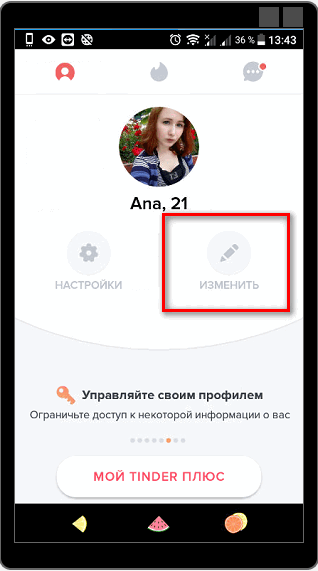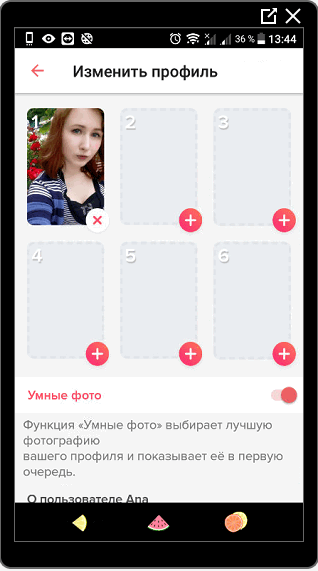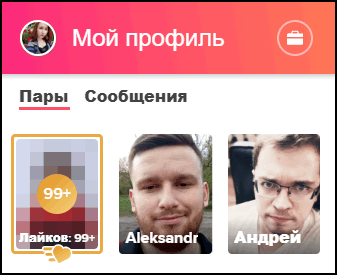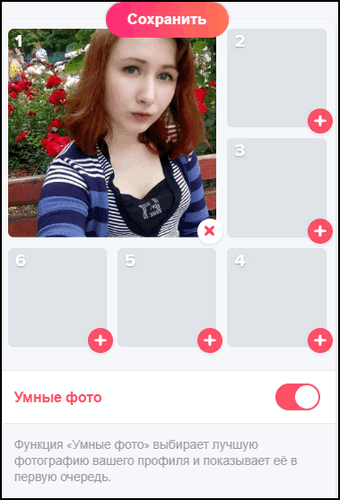Что бы отправить фото в Тиндере необходимо выполнить несколько шагов. Инструкция описана для компьютерной и мобильной версии.
Для мобильной версии Tinder
- Первое: запустить приложение и нажать на кнопку профиля, значок в левом верхнем углу.
- В появившемся окне, найти кнопку «Изменить» (на ней изображен карандаш), которая находится под именем аккаунта.
- Появятся 6 квадратов с крестиком, куда можно загрузить изображение.
- Для того чтобы удалить фотоснимок — нажать на крестик в нижней правой части.
Чтобы сменить фото местами нужно просто нажать на картинку и зажав передвинуть в нужное место, первое фото в списке и будет главной на странице.
Это интересно: В Тиндере есть функция «Умное фото», которая самостоятельно подбирает наиболее привлекательный снимок. Другие пользователи видят фотки пользователя по очереди и после сбора статистики, на главную станет то фото, которое собрало больше всего симпатий.
Для активации функции нужно зайти в то же окно загрузки и под ними сдвинуть ползунок вправо напротив пункта «Умное фото».
Для компьютерной версии Tinder
Пользователи могут воспользоваться не только мобильным форматом приложения, но зайти с помощью браузеров на ноутбуке или компьютере:
- Заходим на свою страницу сайта в Tinder.
- В главном окне жмем на иконку с надписью: «Мой профиль», которая находится в верхнем левом углу.
- В следующем окне появится кнопка «Изменить информацию».
- После ее нажатия, откроются настройки профиля, где появится поле для загрузки фото.
- Чтобы поменять местами, нужно зажать его мышкой и передвинуть.
- Для удаления нажать на крестик, который видно в правом нижнем углу.
Активация режима «Умное фото» осуществляется передвижением ползунка вправо, который находится прямо под списком фотографий.
Стоит упомянуть то, что в Тиндер, к сожалению, нет возможности отправить картинку в личном сообщении, разработчик решил не включать данную функцию. Однако можно кинуть ссылку на фотку загруженную через файлообменник.